13 个最佳文本编辑器可加快您的工作流程
已发表: 2019-03-18文本编辑器对某些人来说可能听起来很无聊,但它是世界各地许多组织的命脉。 从开发团队到出版商,文本和代码编辑器几乎与每个人的工作流程交织在一起。 我们中的许多人整天都在他们身上跳来跳去。 无论您是在编写 PHP,还是只是为项目做笔记,都有很多很棒的工具可以让这项任务变得更容易一些。 今天我们将概述绝对最佳的文本编辑器解决方案。
一些文本编辑器非常适合有经验的开发人员,而另一些则更适合初学者或作家。 您还将找到一些用于协作、实时代码共享等的出色编辑器。
最佳文本编辑器(和一些 IDE)的集合
这是我们最喜欢的文本编辑器的集合。 其中一些也被认为是 IDE,代表“集成开发环境”。 这意味着您可以用它们做更多的事情,而不仅仅是编写代码。 我们强烈建议测试每一个,看看哪一个最适合您自己的工作流程。
- 崇高的文本
- 原子
- 记事本++
- CoffeeCup – HTML 编辑器
- 文本伴侣
- 维姆
- 超编辑
- 结尾
- BB编辑
- 科莫多编辑
- 视觉工作室代码
- 括号
- 代码共享
1.崇高的文字
Sublime Text 编辑器绝对是我们的最爱之一! 它提供了一个免费的测试版本,但所有持续使用的用户都需要支付 99 美元才能保持活跃。 虽然对于文本编辑器来说 99 美元可能听起来很贵,但重要的是要注意许可证是按用户而不是按机器的,因此您可以使用许可证在任意数量的计算机和操作系统上享受 Sublime Text。
至于功能,Sublime Text 的优势在于它非常轻量级(资源使用率低) ,但仍然保留了您期望顶级文本编辑器提供的一些更高级的功能。 主要好处是 Sublime Text 提供了快捷方式和搜索工具,可以立即找到某些功能并一次更改多行。 跳转到特定符号或单词只需几秒钟。
此外,Sublime Text 会自动创建所有函数和方法的索引,以便您可以使用快捷方式并对其进行自定义,以便在工作时定位代码位。
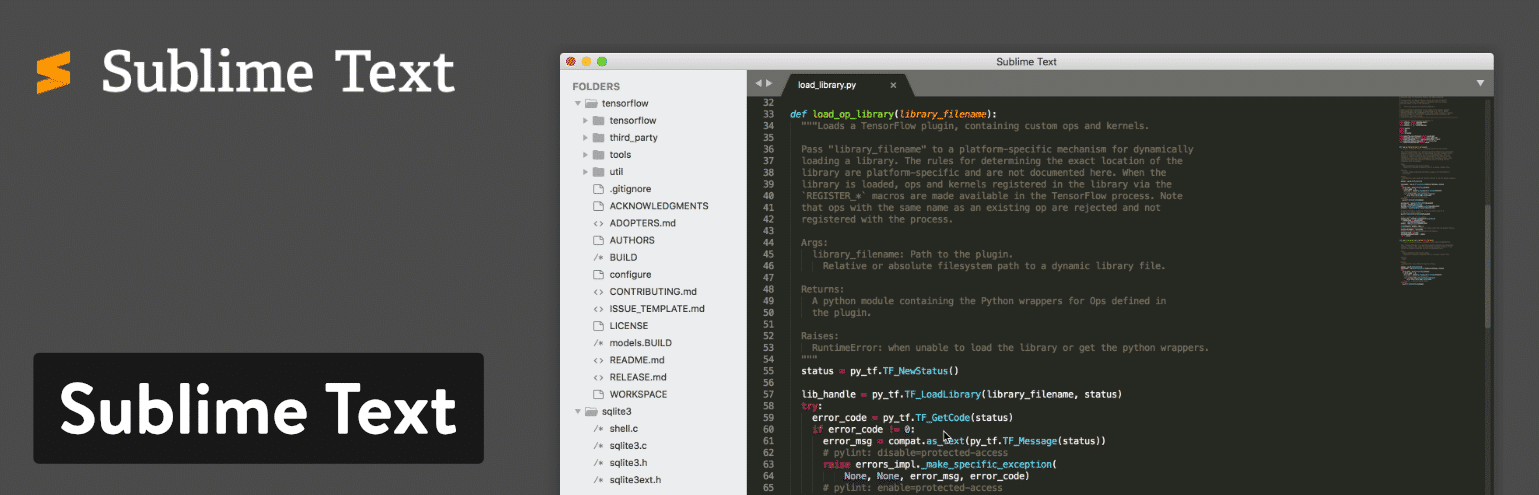
顺应 Sublime Text 中快捷键的趋势,文本编辑器允许您输入一些按键来直接移动到菜单项。 因此,如果您想对文档中的某些内容进行排序,则无需筛选整个菜单即可找到该功能。
Sublime Text 具有 Python API,这意味着可以将各种插件与文本编辑解决方案集成。 这包括由 Sublime Text 社区一致创建的数千个插件。
哪些功能使它成为最好的文本编辑器工具之一?
- Sublime Text 允许您在进行投资之前测试文本编辑器。 尽管您必须为这个文本编辑器付费,但您至少可以尝试一下,而且价格也不贵。
- 文本编辑器可在 Mac、Windows 和 Linux 等多个平台上运行。 它也是跨平台的,因此一个许可证可以在您的所有设备上运行——无需购买更多。
- Sublime Text 提供了拆分编辑,用于管理和编辑彼此相邻的文件。 您还可以打开多个窗口并将它们放置在不同的监视器上。
- Python API 提供了使用您或其他人创建的插件升级 Sublime Text 的机会。
- Sublime Text 具有非常用户友好且功能强大的快捷方式。 从查找和修改多行到在菜单中定位某些功能,Sublime Text 应该让快捷方式爱好者感到高兴。
- 您还可以自定义 Sublime Text 中的任何内容。 在谈论快捷方式和菜单时尤其如此。 我们建议调整设置以在同一窗口(新选项卡)中打开文件。
- 有一些很棒的社区主题可用。 查看 Dracula Sublime 主题。
Sublime Text 对重编码者来说最有意义。 这些开发人员将享受快捷功能和高级定制。 跨平台功能也很适合在所有机器上启动相同的文本编辑器。
2. 原子
使用 Atom,您可以访问考虑到开发人员的开源文本编辑器。 事实上,Atom 的创建者表示他们只是为开发人员制作的。 此外,还有一个提供主题和插件的开发人员社区,就像 WordPress 或其他一些开源工具一样。 经验丰富的开发人员使用 Atom 应该没有问题,因为它提供了干净的协作工具、时尚的编辑器和一些出色的组织工具,可以让您的项目得到控制。
您的所有项目都可以实时共享和编辑,从而帮助彼此相距较远的团队,或者只是那些想要更专用工作空间的团队。 此外,Atom 的文本编辑器中已经包含一个 GitHub 包。 这样,您的团队可以在一个界面中创建从分支到阶段的所有内容。
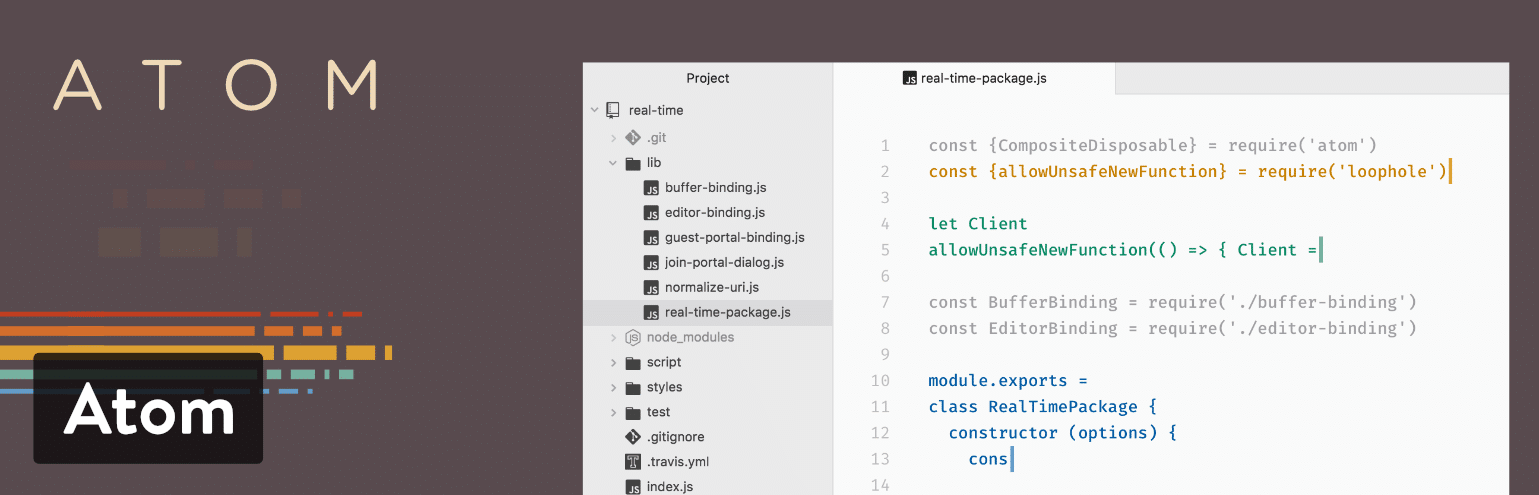
Atom 的另一个优点是它是一个跨平台系统,可以在 Linux、OS X 和 Windows 等操作系统上运行。 智能自动完成是我最喜欢的功能之一,多个窗格应该让您有宾至如归的感觉,打开多个窗格来编辑文件之间的代码。 与 iPhone(或 WordPress)非常相似,Atom 具有您可以安装的称为包的附加功能。 提供这些是为了扩展基本文本编辑器的功能。 您还可以安装主题,让您的编辑器看起来更漂亮、更美观。
哪些功能使它成为最好的文本编辑器工具之一?
- Atom 是一个拥有大量开发人员社区的开源文本编辑器。 这意味着您可以获得一致的更新以及新的主题和包。 查看 Atom 的 Dracula 主题。
- 这是一个跨平台的解决方案,适用于主要操作系统。
- 编辑器对于单独编码很有用,但当您需要与其他人协作时,它的真正优势就会发挥作用。 所有的编辑和创建都可以实时完成。
- Atom 提供了一个 GitHub 包,用于集成和执行诸如拉取请求和解决合并冲突之类的事情。
- 您可以直接从文本编辑器搜索新的包和主题。
- 使用智能自动完成、文件系统浏览器和查找和替换功能编辑代码相当容易。
- Atom 提供了多个窗格,用于并排比较和编辑代码。
我会向那些除了文本编辑器之外还需要协作工具的开发人员推荐 Atom。 您可以与其他开发人员一起管理项目,并在您眼前看到变化。 Atom 也很不错,因为它是开源的——这意味着你可以免费获得它,社区很稳固,你可以从包和主题中进行选择。 简而言之,如果您喜欢使用 WordPress,Atom 似乎以类似的方式呈现自己。
您完美的网站文本编辑器需要完美的主机。 免费试用 Kinsta。
3.记事本++
Notepad++ 无疑是市场上最流行的高级文本编辑器,它采用紧凑型包装,不收取任何费用和强大的编辑组件。 它通过通用公共许可证免费赠送,这意味着所有开发人员和内容创建者都可以在快速下载后立即使用文本编辑器。 Notepad++在 Microsoft Windows 上运行,它努力使用比普通文本编辑器更少的计算能力。
使 Notepad++ 脱颖而出的一件事是它已经被翻译成 80 多种语言,允许世界各地的人们访问。 此外,如果您在翻译列表中找不到您的语言,您可以将 Notepad++ 翻译成您的母语。
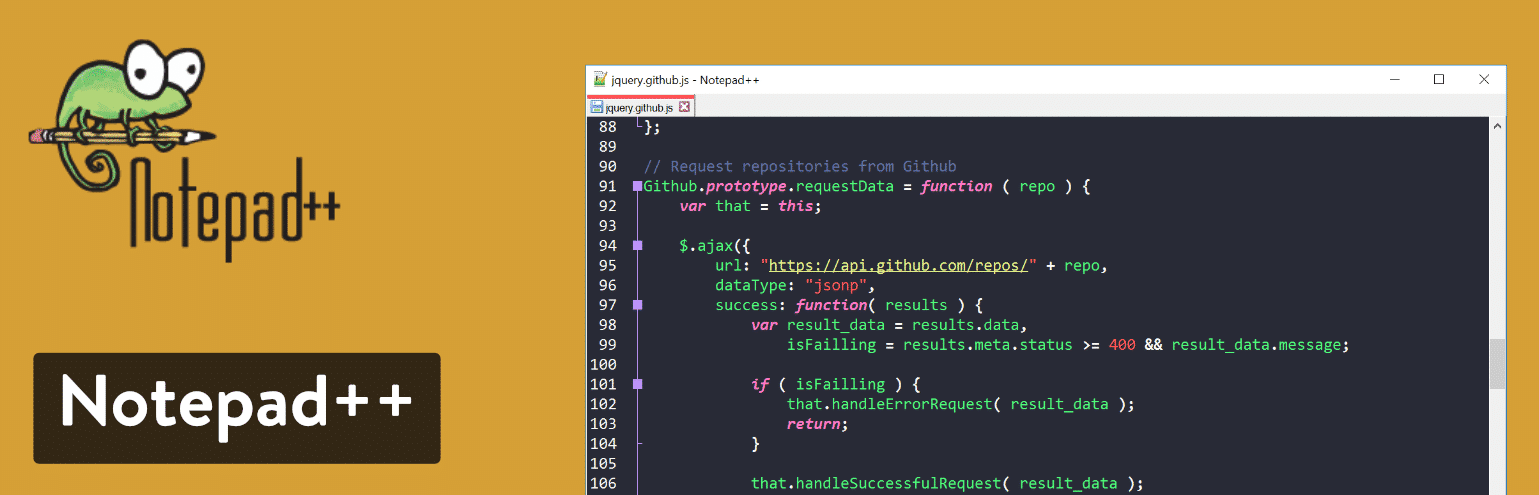
在 Notepad++ 中编写代码和操作文本很容易,因为它利用了语法高亮和折叠。 还有一个很棒的搜索和替换工具,以及一个完全可定制的用户界面。 例如,您可能需要一个垂直选项卡或一个文档列表——所有这些都可以通过 Notepad++ 文本编辑器实现。
哪些功能使它成为最好的文本编辑器工具之一?
- Notepad++ 完全免费供所有人使用。
- 文本编辑器已经翻译成几十种语言,它提供了翻译成更多语言所需的文档。
- 您会收到一个带有语法高亮和折叠功能的多视图编辑器。
- 对于最高级的开发人员来说,定制工具易于理解且功能强大。
- 自动完成设置确保您可以完成功能、参数和单词,而无需一遍又一遍地键入它们。
- 它提供了一个多文档界面,用于在选项卡之间切换和一次管理多个项目。
- Notepad++ 提供了一个插件列表来改进文本编辑器的功能或与其他程序集成。
- 您可以打开一个函数列表,其中显示了在当前文件中找到的所有函数的概要。 这还包括一个用于在大型文档中快速定位功能的搜索引擎。
如果您是需要文本编辑器的初学者,Notepad++ 比此列表中的其他一些选项更容易理解。 不仅如此,您还将享受定位单词并全部替换它们的能力,同时还可以通过突出显示显示某些代码位。 对于高级用户,Notepad++ 也能做到这一点,它的 HTML、PHP 和 JavaScript 语法高亮显示。 当尝试通过 FTP 连接或与其他文本编辑器集成时,这些插件也会有所帮助。
4. CoffeeCup – HTML 编辑器
CoffeeCup 的 HTML 编辑器为编码和整体网页设计管理提供了极其先进的文本编辑。 编辑有免费试用,但要继续,您必须支付 49 美元的一次性费用。 还有一个完全免费的版本,但功能相当淡化。
我们喜欢使用 CoffeeCup 来创建 HTML 文档,但对于许多其他代码语言,您可能会考虑避免使用它。 但是,如果您只是学习 HTML 或 PHP 之类的编程语言,那么利用 CoffeeCup 是有意义的。
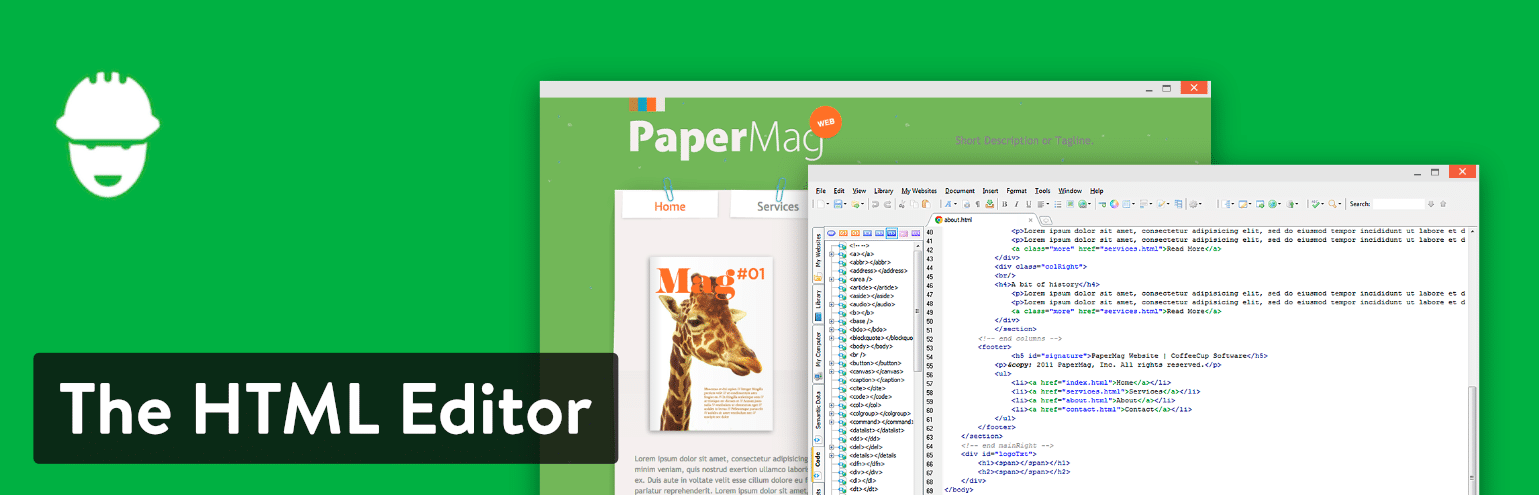
如前所述,使用 CoffeeCup 创建和编辑 HTML 相当简单。 这将您的网页设计提升到一个新的水平,尤其是使用标签引用和代码完成工具。 有很多组件可以利用它们即时更新整个网站的各种元素。
更重要的是,CoffeeCup 文本编辑器带有几个响应式网站主题。 如果您想了解有关编码的更多信息,您可能希望从头开始,但是当您需要在截止日期之前生成客户端网站时,这些主题会加快流程。
哪些功能使它成为最好的文本编辑器工具之一?
- CoffeeCup 有免费版和免费试用版。 此外,高级版价格实惠。
- 这是带有主题的最佳文本编辑器选项之一。 这些不是完整的网站,但它可以让您接近一些可能对您的某些客户有吸引力的设计。 当您可以进一步开始流程时,为什么要重新发明轮子?
- FTP 连接让您只需单击一个按钮即可使用您的网站。 通过选择服务器或网络主机在任何您想要的地方发布您的网站。
- CoffeeCup 是更可视化的文本编辑器之一,具有标准的分屏视图,但也可以实时预览以查看您的代码在前端创建的内容。
对于有兴趣学习 HTML、CSS 和 PHP 的人来说,CoffeeCup 是一个不错的选择。 组件库与主题选择相结合,为时间紧迫或不想从头开始的人提供了一个很好的起点。
5. 文本伴侣
TextMate 提供免费下载,但您也可以决定以 59 美元升级到高级版本。 请记住,这笔付款只会让您获得一个许可证,因此如果您有一整队需要文本编辑器的人,您将不得不支付多个席位。
首先,TextMate 严格适用于 macOS。 起初它看起来像一个简单的编辑器,但实际上它有相当多的功能塞进一个小包中。 您期望文本编辑器提供的一些标准包括查找搜索和替换工具、自动完成和板管理。 TextMate 支持所有编程语言,并且它确实有一个用于 Xcode 项目的工具。
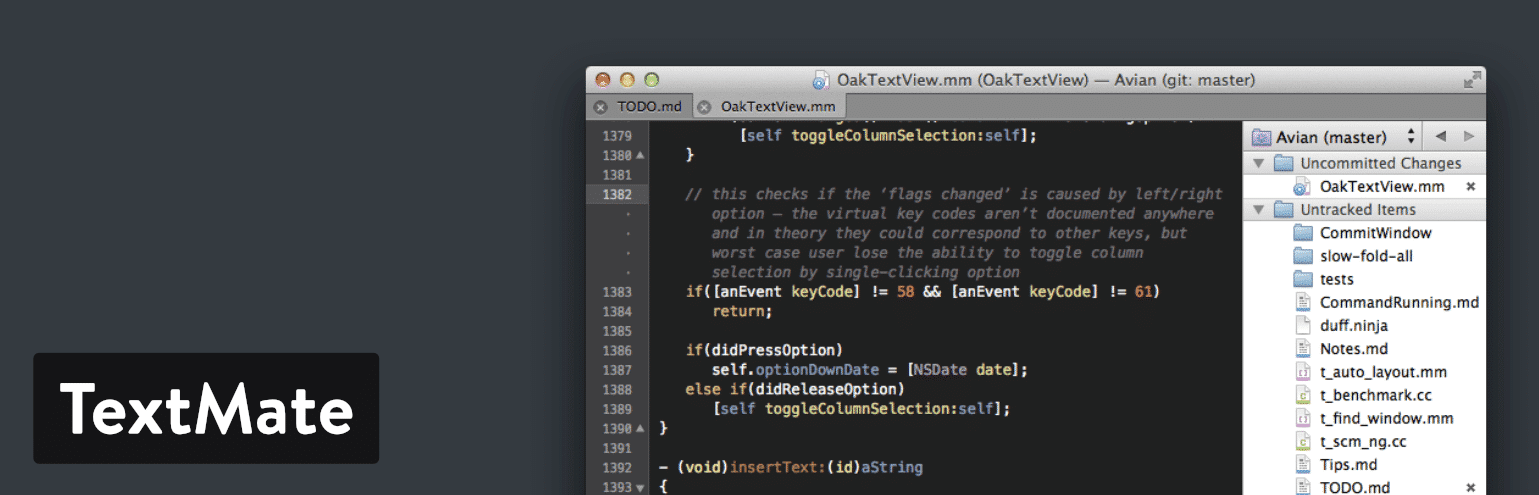
TextMate 允许您创建多个插入点以批量编辑和交换代码段。 您还会收到所有版本修改的列表。 因此,该列表包括文件更改,并允许您在需要时及时跳回。
哪些功能使它成为最好的文本编辑器工具之一?
- TextMate 提供免费和付费版本,两者都提供出色的功能。
- 它是一个具有简洁界面的轻量级文本编辑器。
- TextMate 提供捆绑包,以便您可以自定义文本编辑器中的几乎每个元素。 想要更改语言? 这是可能的。 想要调整您的工作流程? 去吧。
- 您可以选择生成宏来加快生产过程。 这些宏消除了您所有的重复工作。
- 包括一个高级文件搜索工具,以及用于一次交换和调整多行代码的多个插入符号。
如果您使用的是 Mac,并且想要一个支持所有编码语言的文本编辑器,那么 TextMate 是您的可靠选择。 对于喜欢捆绑包和宏的人来说,这似乎也是一个不错的解决方案。
6. 维姆
Vim 文本编辑器支持 Windows、Linux 和 Mac,是一个稳定、可靠的编辑器,集成了许多流行的工具。 它设计用于命令行界面 (CLI) 和图形用户界面 (GUI) 中的独立应用程序。
Vim 创建于 1991 年。当时,它被认为是最杰出的文本编辑器之一,它允许开发人员使用一系列命令生成更新和脚本。 这使它成为最古老的文本编辑器之一,令人印象深刻的是,Vim 仍然被世界各地的开发人员使用。
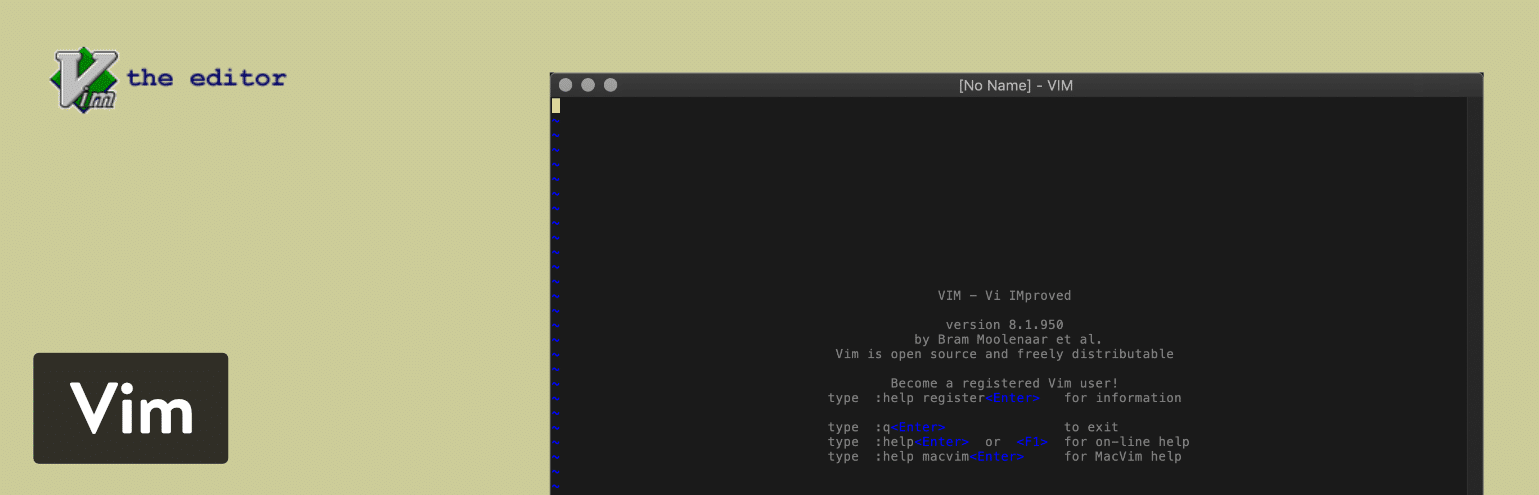
值得注意的是,Vim 是该列表中最先进的文本编辑器之一。 但是,这并不意味着它是最用户友好的。 Vim 绝对需要一个学习曲线,并且愿意让自己沉浸在一个全新的功能集中,这可能与你习惯的其他一些文本编辑器不同。
Stack Overflow 于 2008 年推出,展示了互联网的可能性:一个让人们触手可及的知识的开放社区。
从那时起,超过 180 万人访问了我们,只是为了了解如何退出 Vim。 #Web30 #ForTheWebhttps://t.co/cLUddO4QGw
— 堆栈溢出 (@StackOverflow) 2019 年 3 月 13 日
话虽如此,您可以期待强大的搜索和替换功能,以及大量插件来扩展此文本编辑器中的功能集。 我们还喜欢 Vim 有一个大型在线社区来交换技巧和学习新工具以扩展基本文本编辑器这一事实。
你可能会注意到 Vim 网站看起来多么古老。 好吧,文本编辑器的界面并没有太大的不同。 话虽如此,它仍然是满足您文本编辑需求的高性能解决方案。
哪些功能使它成为最好的文本编辑器工具之一?
- Vim 为喜欢使用插件扩展文本编辑器的人提供了一个友好的系统。
- Vim 在线社区是一个学习更多关于扩展以及新脚本、技巧和工具的地方。
- 它是完全免费的,并且是一个定期接收更新的开源解决方案。
- 它也是市场上最古老的文本编辑器之一,并且继续拥有一些最强大的功能和强大的追随者。
- 您可以将 Vim 与您已经用于业务或设计需求的多种工具集成。
- 使用什么编程语言并不重要,因为 Vim 支持数百种语言,以及几种不同类型的文件格式。
- 凭借 Vim 的开源特性和充满活力的社区,您可以为新功能投票,并对文本编辑器的未来发展产生真正的影响。
- 您可以在所有机器上使用文本编辑器,因为它适用于 Linux、Windows 和 Mac。 有像 MacVim 这样的流行项目提供了更好的 GUI。
很难说哪些开发人员会喜欢 Vim 作为文本编辑器。 这是一个带有过时界面的旧系统。 然而,它仍然具有普通开发人员所需的魅力和强大的功能集。 我会将它推荐给更高级的开发人员,他们喜欢使用开源软件并成为社区的一员——就像你可以在 Vim 背后找到的那样。
Nano 是开发人员使用的另一种流行的 Vim 替代品。
7. 超编辑
UltraEdit 还可以作为满足您文本编辑需求的可行解决方案。 它不是免费的。 事实上,您必须从支付至少 99.95 美元开始。 这将为您提供标准的 UltraEdit 文本编辑器,以及任何未来版本的免费升级。 您还可以在三台计算机上安装该软件,无论是 Windows、Mac 还是 Linux 计算机。

在那之后,UltraEdit 有很多升级和添加,例如 FTP 程序、比较工具和查找器选项。 您可以决定其中任何一项是否有助于您的工作流程,但每一项都需要额外付款。 至于核心文本编辑器,UltraEdit 以其性能和自定义能力而闻名,还有一些漂亮的主题,因此您不必总是从头开始。 您可以替换和查找文件,并且大多数此类任务都可以快速完成。
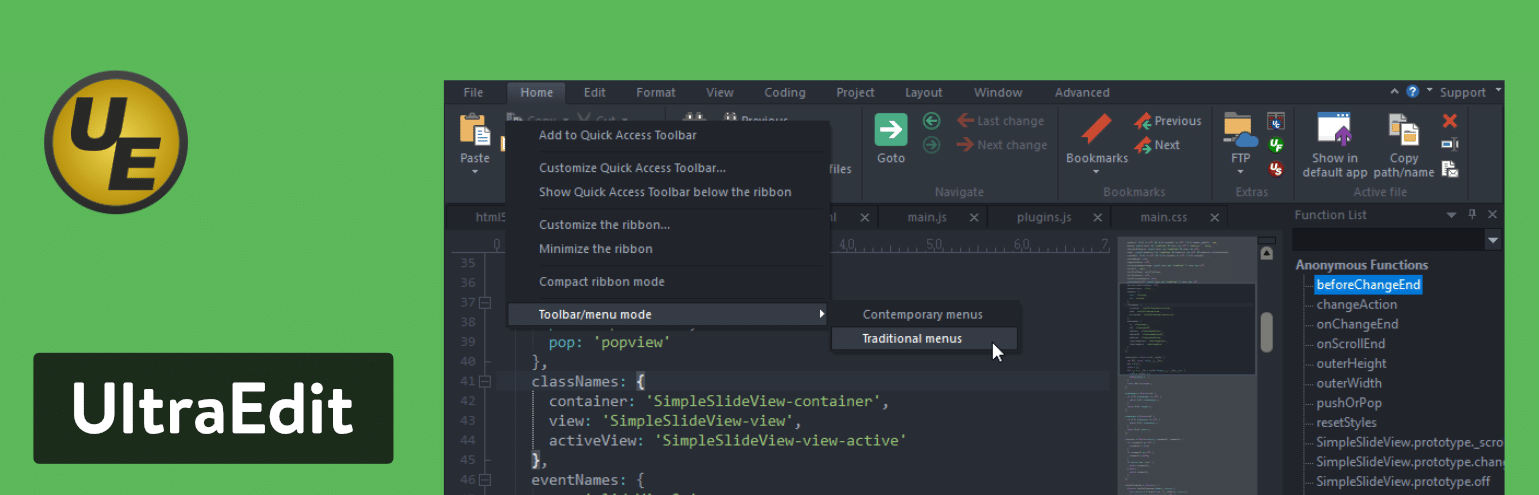
多插入符号选择工具允许您通过光标选择删除、粘贴和剪切您想要的任何内容,从而确保加快开发速度。 还提供实时预览。 当您在预览旁边进行降价更改时,它们会并排显示。 UltraEdit 的功能集是此列表中最全面的功能之一,因此我们无法涵盖所有功能。 但是,我们特别喜欢可定制的用户界面,它允许您根据自己的喜好布置工作空间。
哪些功能使它成为最好的文本编辑器工具之一?
- UltraEdit 是一种高级解决方案,可提供客户支持、体面的社区以及各种免费或开源文本编辑器无法提供的功能。
- 它是您能找到的最快的文本编辑器之一,尤其是在替换和查找文件以及选择和编辑多段代码方面。
- HTML 实时预览为您的编程过程带来了视觉效果。 它位于文本编辑器旁边,并呈现 HTML 预览供您在程序中直接查看。
- 您可以使用 UltraEdit 编辑超大文件。 很多时候,当您尝试自定义这些大文件时,您会发现功能较弱或免费的文本编辑器会崩溃。 UltraEdit 并非如此。
- 这是一个多平台文本编辑器,当您为一个许可证付费时,您可以在三台不同的机器上使用它。
- 所有工具都可以在文本编辑器中配置。 您甚至可以从一些用作程序外观的编辑器主题中进行选择。
- 有几个智能模板可以在您键入时自动完成一些代码。
UltraEdit 有几个用途。 首先,它允许开发人员和程序员选择上传和编辑大文件。 您还会注意到它在定位文件和搜索这些文件中的区域方面具有令人难以置信的功能和性能。 我们也喜欢它用于企业用途,看看如何将它安装在三个不同的平台上,它是市场上更安全、更值得信赖的解决方案之一。 从常规文本编辑到 Web 开发和文件比较,UltraEdit 以合理的价格提供了一组令人印象深刻的关键功能。
8.尾声
Coda 适合所有 Mac 爱好者。 一份售价 99 美元,如果您同时购买多份,每份的价格会越来越便宜。 此外,Coda 让人想起许多其他 Mac 产品,因为它拥有当今市场上所有文本编辑器中最漂亮的界面之一。 Mac 用户对此赞不绝口,不难看出原因。 首先,您会收到一个内置终端和一个检查器,以及一个允许您编辑远程和本地文件的界面。
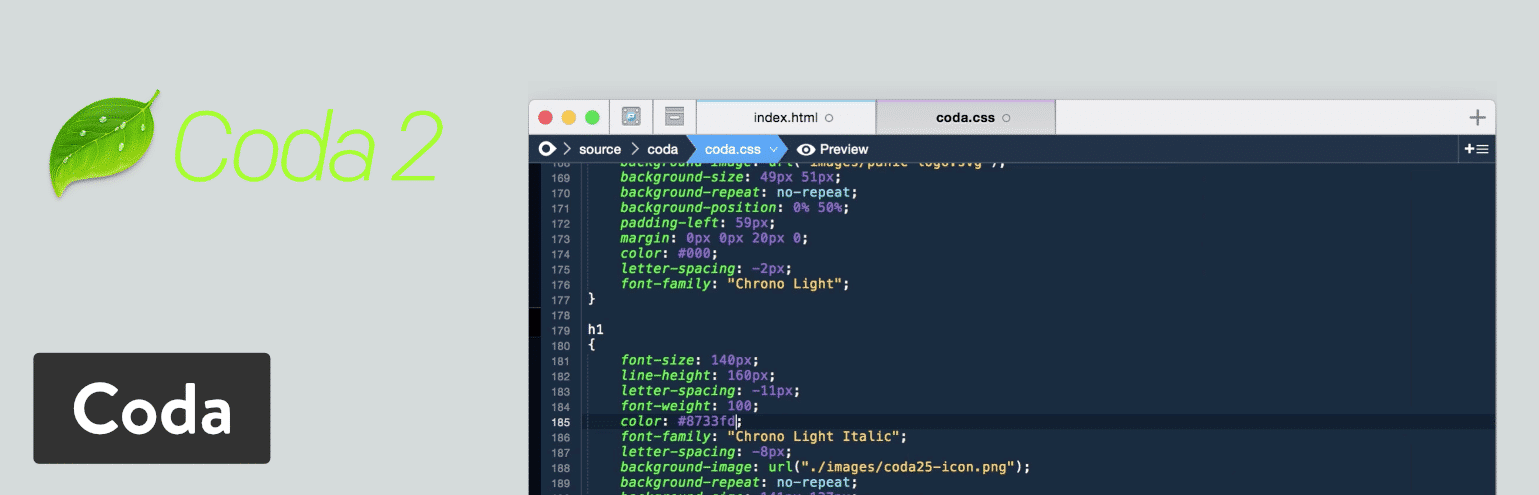
Coda 也是这个领域的资深人士,看看它已经存在了十多年。 Coda2 实际上是您要在计算机上安装的文本编辑器。 此版本提供了一些独特的功能,例如本地索引和用于在实时网站上编辑 CSS 的 CSS 覆盖。 另一个值得注意的新功能是发布工具,它可以跟踪 Coda 应用程序之外的所有文件。 然后,您可以将这些远程文件中的任何一个保存并直接发布到文本编辑器中。
从表面上看,Coda 是一个基本的文本编辑器,具有语法高亮、代码折叠和自动完成功能。 但是,您会发现一些相当独特的编辑选项,例如通配符标记,它可以让用户在您键入时快速生成渐变和颜色等项目。 尽管文本编辑器的价格为 99 美元,但您会获得物超所值、出色的客户支持以及大量免费电子书和专门用于 Coda 编辑器的资源。
您完美的网站文本编辑器需要完美的主机。 免费试用 Kinsta。
哪些功能使它成为最好的文本编辑器工具之一?
- Coda 提供一键式通配符标记,用于在使用查找和替换工具时在整个文档中添加少量更改。
- 它提供了所有文本编辑器中最干净、最现代的界面之一。
- 您会收到出色的基本工具,用于处理各种语言和突出显示语法。
- 它是专为 Mac 用户设计的,所以如果您喜欢 Mac,那就太好了。
- 文件管理在 Coda 上轻而易举,看看您如何通过 FTP 或 Amazon S3 服务器远程编辑,甚至访问您的本地文件并远程发布它们。
- 您的大部分编码都是通过桌面上的文本编辑器完成的。 但是,您可以远程编辑您的代码,甚至可以在 Coda 中编辑时在您的 iPhone 或 iPad 上测试预览。
- 新版本包括一些革命性的工具,例如 CSS 覆盖、密码和私钥的紧急同步以及本地索引以自动完成从类到函数的任何内容。
如果您想要此列表中最漂亮的界面,这是适合您的文本编辑器。 同样重要的是要记住,这是为数不多的专为 Mac 电脑制作的文本编辑器之一。 因此,如果您是 Mac 用户,那么使用 Coda 是有意义的。 如果您想改进编码预览或需要找到一种远程和本地编辑文件的方法,您也可以考虑使用它。
9. BB编辑
BBEdit 是由 TextWrangler 中使用的相同技术衍生而来的编辑器。 现在 TextWrangler 已经退役,它的所有用户都被迫改用 BBEdit。
与 Coda 类似,BBEdit 也专门用于 Mac 操作系统。 它提供了高度先进的功能,但也努力使外观与首字母缩略词 BB 相得益彰。 BBEdit 包括出色的功能,例如 Git 集成和自动完成。 还提供了语法突出显示和快速查找,以及可以拆分并放置在彼此旁边以便于编辑的编辑窗口。 当前版本的 BBEdit 的个人许可证费用为 49.99 美元。 您还可以以更便宜的价格升级到新版本。
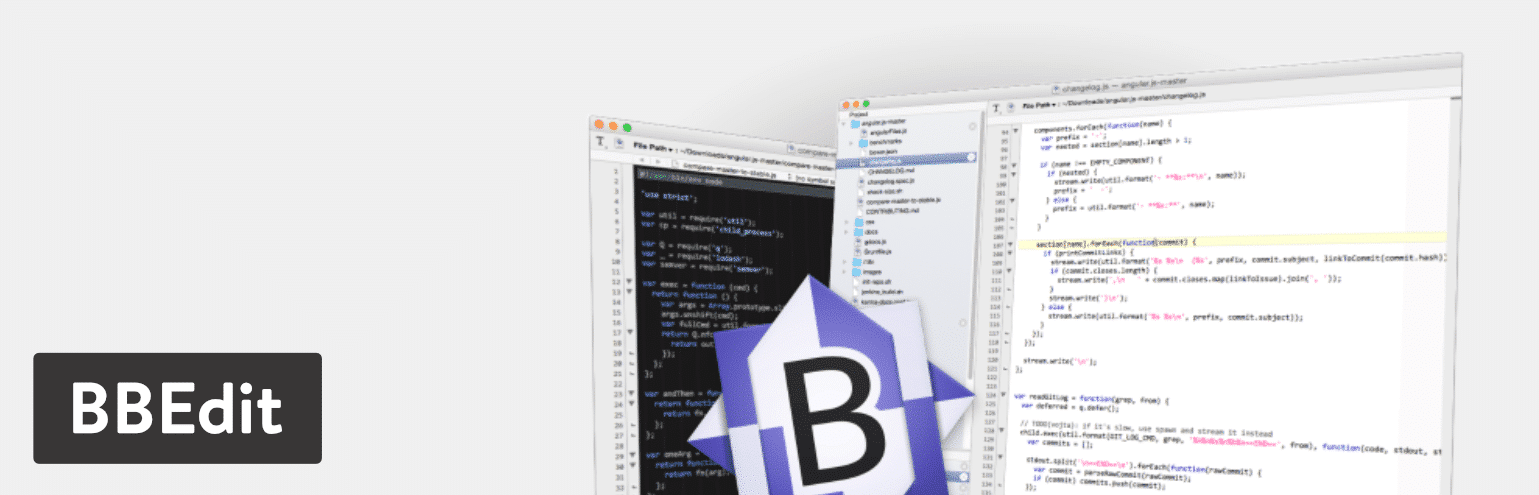
使用 BBEdit,您可以完全控制编辑器中的文本,由于界面简洁且工作流程流畅,因此搜索和定位项目非常容易。 文本处理是使用 BBEdit 的一种方式,看看它如何提供出色的功能,例如规范化、硬包装和大小写更改。 您还会发现这个文本编辑器对 Web 开发很有用,它在任何浏览器中都具有强大的预览功能,并且能够向任何 HTML 添加特殊字符。
BBEdit 文本编辑器也有令人印象深刻的编程选项。 例如,许多程序员喜欢自动缩进和检查某些脚本(如 Python 和 Ruby)的语法的能力。 我们还喜欢这个文本编辑器具有代码折叠功能,因此您可以通过隐藏更大的代码部分来更轻松地阅读文件。 总的来说,BBEdit 是最好的文本编辑器之一,特别是对于那些已经在使用 Mac 操作系统的人。
哪些功能使它成为最好的文本编辑器工具之一?
- BBEdit 具有代码折叠和文本完成功能,这两者都使界面更简洁,编码更快。
- 它适用于多种语言,并对多个脚本进行语法检查。
- 您会收到一个简单的界面,该界面旨在消除所有干扰,同时仍保留构成强大文本编辑器的功能。
- 此文本编辑器专为 Mac 用户创建,因此您不必担心习惯新界面。
- 搜索和替换工具可用于调整多个文件中的单个项目。 还有几个导航功能以及语法着色。
- 您可以在代码中添加特殊字符并插入可能在编写 HTML 时对您有所帮助的属性和标签。
- 可以在正在编辑的代码旁边预览正在构建的 HTML 和降价。 不仅如此,您对代码所做的所有更新都会在您眼前的预览中自动更改。
- 它提供了自动完成工具,用于建议剪报和符号等内容。
- 您可以利用基本和更高级的文本处理功能,例如交换字符和单词、拉直引号和完全规范化的能力。
- 您的所有项目都有文件夹列表,这样您就可以组织您的工作,然后快速准确地浏览和编辑您的目录列表。
- 所有文件都可以通过 SFTP 和 FTP 访问和操作。
BBEdit 为 Mac 操作系统上的用户创造了奇迹。 它具有 Web 开发所需的工具以及文本处理。 因此,如果您是作家或程序员,您可能会使用它。 还值得注意的是,由于价格相当低廉且界面非常干净,因此使用 BBEdit 而不是 Coda 可能更有意义。
10. Komodo 编辑(或 IDE)
Komodo Edit 背后的想法是提供一些强大的功能,但又具有一定程度的简单性,因此即使是初学者也应该能够掌握它。 您可以下载适用于 Mac 或 Windows 操作系统的 Komodo Edit。 它是免费和开源的,允许那些不需要所有高级功能的人使用文本编辑器来完成较小的项目。
此外,如果您需要更高级的工具,例如代码分析或单元测试,Komodo IDE 升级可以解决问题。 通过 Komodo IDE 提供对所有语言和框架的支持,使其成为 Web 开发的理想选择。 此外,此升级不会花费您任何费用,因为它也是一个开源项目。
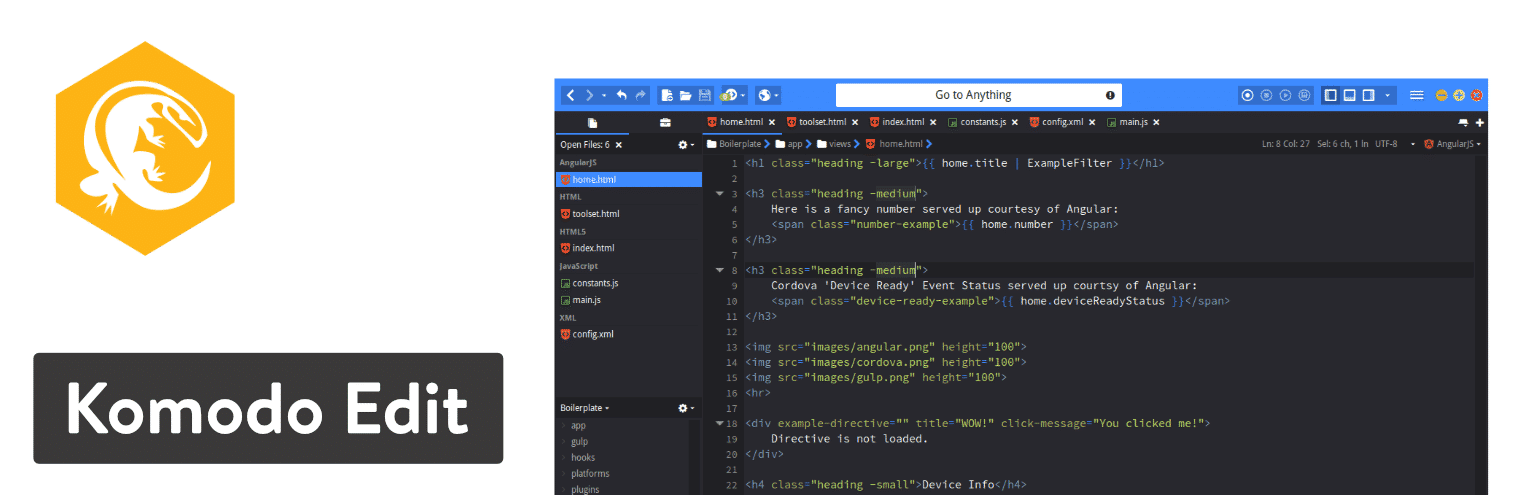
但是,我建议先试用 Komodo Edit,看看它是否拥有项目所需的所有工具。 毕竟,它是一个更简洁的界面和更轻量级的解决方案,可以更好地组织项目。 Komodo IDE 具有 Komodo Edit 的所有功能,但随后又增加了许多功能。 例如,两者都提供多语言编辑器、皮肤集和进行多项选择的能力。
但是,如果您需要打印调试,或者想要了解系统的教程,则必须切换到 Komodo IDE 文本编辑器。
哪些功能使它成为最好的文本编辑器工具之一?
- Komodo Edit 是最好的文本编辑器选项之一,因为它提供了两个独立的版本,一个非常适合轻度用户,另一个适合高级高级用户。
- 这两个版本,包括 Komodo Edit 和 Komodo IDE,都可以免费下载。
- Komodo IDE 版本具有实时代码协作工具,用于与团队中的其他开发人员联系并一起共享和编辑文件。
- Komodo IDE 中的交互式 shell 包括 Python、Ruby 和 Perl。
- Komodo IDE 选项也有很多集成。 其中一些是 Gulp、Grunt、Yarn 和 Vagrant。
- Komodo IDE 中的实时预览确保您可以在调整代码的同时呈现 HTML 视觉效果。
- Komodo Edit 版本能够跟踪更改并进行多项选择。
- 两个版本都有多语言编辑器,包括皮肤和图标集。
仔细想想,Komodo 会为每个人提供解决方案。 由于 Komodo Edit 和 Komodo IDE 都是免费提供的,经验不足和高级的用户可以利用文本编辑器。 因此,如果您想要一个轻量级版本,或者只是更简单的版本,请使用 Komodo Edit。 如果您正在寻找更雄心勃勃的工具,Komodo IDE 文本编辑器提供了从打印调试到自定义工作区的所有功能。
11.Visual Studio 代码
作为游戏中的年轻玩家之一(于 2015 年推出),Visual Studio Code 为建立稳定的社区并确保用户获得所需的功能付出了相当大的努力。 辛勤的工作肯定表明,因为插件库已经增长了很多。 它也是一个开源项目,您可以直接免费下载到 macOS、Windows 或 Linux。
一些不同的领域使 Visual Studio Code 成为吸引所有开发人员的文本编辑器。 首先,Visual Studio Code 通常被认为比市场上的旧编辑器更快。 您还可以通过选择 Zen 模式来清除所有混乱,该模式会删除所有不涉及您的编辑器的菜单和项目。
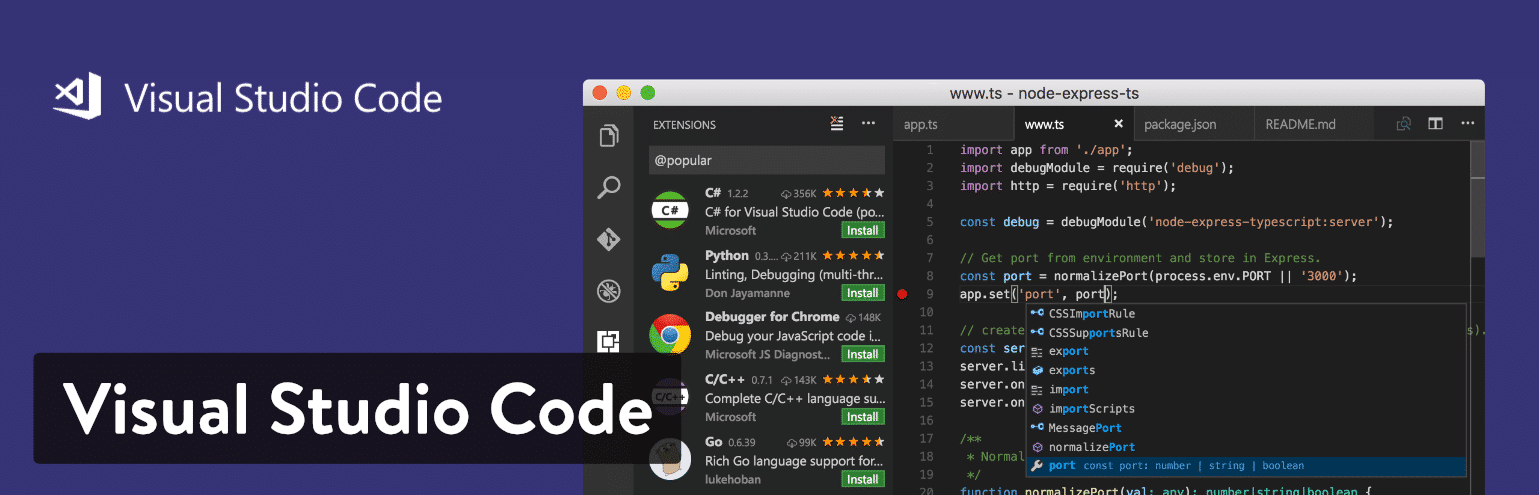
我们还喜欢 IntelliSense 功能,它将语法突出显示和自动完成提升到一个新的水平——借助基于函数定义和其他项目(如变量类型)的智能完成。 Visual Studio Code 编辑器将 Git 命令编程到系统中。 这样,您就可以从所有托管的 SCM 服务中拉取或推送。
最后,Visual Studio Code 网站有许多选项卡供您了解该软件。 文档页面将引导您完成设置和使用不同语言等步骤。 您还可以查看一些提示和技巧,并了解所有 Visual Studio Code 键盘快捷键。 连同博客、更新页面、扩展库和 API 信息,Visual Studio Code 看起来是一个不错的选择。
哪些功能使它成为最好的文本编辑器工具之一?
- Visual Studio Code 是一个完全免费的文本编辑器,具有开源访问权限和大量扩展集合以进行一些升级。
- 社区很强大,网站包含大量文档、完整的博客以及 API 和常见问题页面形式的大量信息。
- 它提供了内置的 Git 命令。
- IntelliSense 功能在升级大多数文本编辑器所期望的标准自动完成和语法突出显示功能方面做得非常出色。 本质上,它基于函数定义和变量类型等项目创建智能完成。
- 您可以选择直接在编辑器中调试代码。 因此,没有理由进行打印语句调试。
- 这是一个多平台文本编辑器,支持 Linux、Mac 和 Windows。
您可能出于几个原因考虑使用 Visual Studio Code 来满足您的文本编辑需求。 第一个是如果您想要一个实际上拥有一个蓬勃发展的社区的免费文本编辑器。 第二个原因是您是否喜欢在语言、主题和调试器支持方面扩展和自定义文本编辑器的想法。 我们也非常喜欢 IntelliSense 功能,因此它对那些也对智能完成感兴趣的人来说很有意义。
正在寻找一个很酷的 Visual Studio Code 主题? 查看由 Ahmad Awais 创建和维护的 Shades of Purple。
12. 括号
Brackets 文本编辑器来自 Adobe,旨在为创建网站的开发人员提供更现代的开源解决方案。 这是一个免费的文本编辑器,带有一些吸引人的可视化工具,用于预览您的工作并允许前端开发人员检查更改。 编写代码是 Brackets 的主要重点,它是在内联编辑器、实时预览和组织良好的文件的帮助下完成的。
由于隶属于 Adobe,Brackets 在某种程度上与 Photoshop 集成,因为它可以获取您的 PSD 文件的片段并为您的项目生成代码。
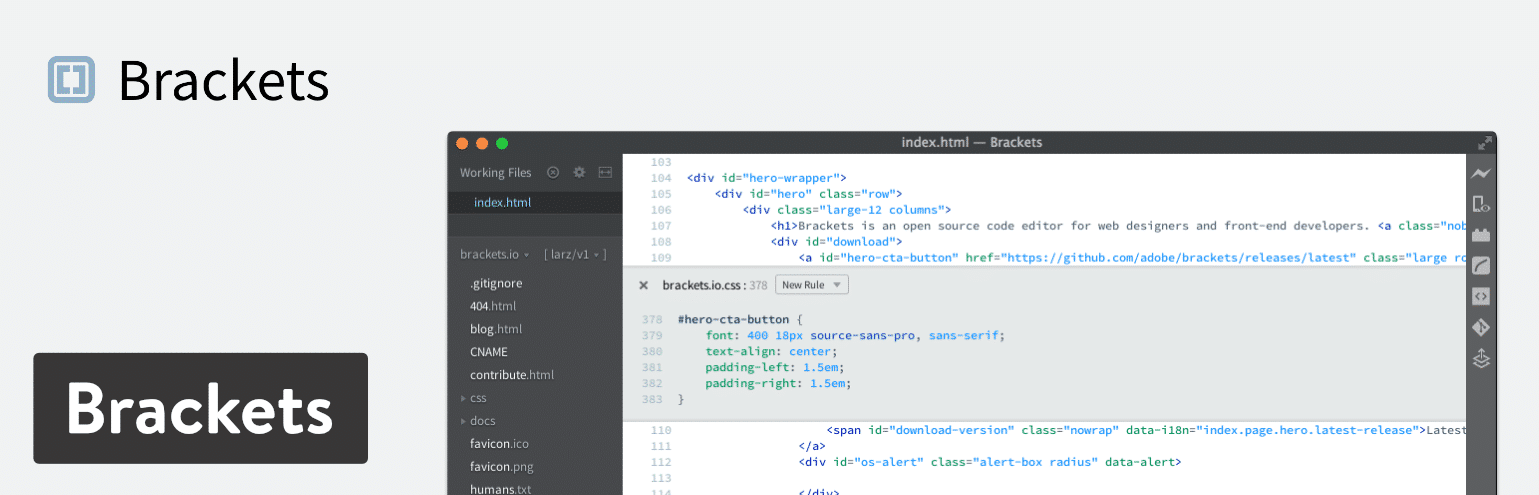
Brackets 是开源的,并提供了一个体面的社区。 它也可以在 Mac、Linux 和 Windows 机器上使用。 界面相当简单,但文本编辑器具有广泛的功能供您使用。 此外,开发人员可以通过 GitHub 上传自己的扩展。 如果您想使用这些扩展程序之一,您所要做的就是访问该网站。
哪些功能使它成为最好的文本编辑器工具之一?
- Brackets 提供了价值及其功能集,特别是考虑到您无需支付一分钱,而且它是专为 Web 开发人员设计的。
- 它在某种程度上与 PSD 文件集成。
- 文本编辑器与 GitHub 连接。
- 为您提供了几个扩展来扩展当前的文本编辑器并可能自定义您的界面外观。
- Brackets 是一个跨平台的解决方案,可在您的所有操作系统上使用。
- 实时预览功能确保所有开发人员都能以更直观的方式查看他们的工作。
- 内联编辑器允许您在代码中选择一个区域并在编辑器中打开一个窗口。 这样,您不必在完成工作时打开多个选项卡。
Brackets 有很多功能需要考虑,但似乎开发人员最喜欢视觉实时预览——考虑到您无法在大多数文本编辑器中获得这种类型的演示文稿。 对于那些希望免费文本编辑器物有所值的人来说,考虑到扩展和整体社区氛围很强,这也很好。
13. 代码共享
CodeShare 文本编辑器采用完全不同的在线代码编辑方法。 它是为开发人员构建的,它的重点是让这些开发人员有机会实时共享代码并通过视频聊天相互交谈。 因此,本质上它是一个实时代码编辑器,结合了类似 Skype 的通信服务。
我们如此喜欢这种配置的原因是,开发团队不再需要在同一个房间里就可以在他们眼前查看和编辑更改。 考虑到您可以远程雇用某人并查看他们的编码能力以及他们的脸,这对面试非常有益。 您也可以将它用于调试会话或查看您组织的任何类型的代码。
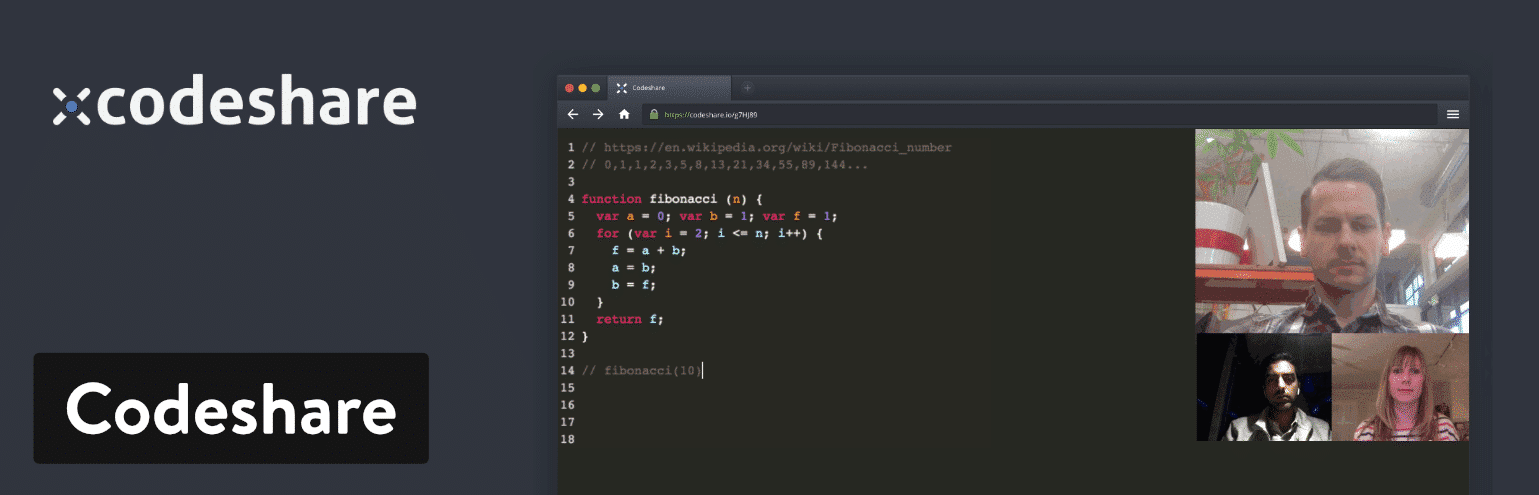
请记住,在 CodeShare 上编写的任何代码仅在文本编辑器中存储 24 小时。 然后将其删除。 因此,您要么必须将其保存到自己的机器上,要么必须在 CodeShare 上注册一个帐户。 注册在技术上不是必需的,但它确实为您提供了保存代码的巨大功能。
除此之外,开始使用 CodeShare 是免费的。 您所要做的就是创建一个帐户,然后您就可以访问视频聊天功能以及实时编码。
哪些功能使它成为最好的文本编辑器工具之一?
- CodeShare 是第一个提供实时共享的文本编辑器。
- 这也是最好的文本编辑器之一,因为它具有集成的视频聊天解决方案,用于登录团队的多个成员。 这对于面试或团队会议可能会派上用场,在这些会议上看到一个人的脸并听到他们的声音会很有帮助。
- 这是一个完全免费的文本编辑器。
- CodeShare 是一个相当简单的代码编辑器,非常适合那些喜欢少分心的人。
- 如果您注册免费帐户,您的代码可以保存。
首先,Codeshare 主要是为开发人员制作的。 因此,如果您是内容创建者或发布者,使用它确实没有意义。 也就是说,如果您喜欢将视频聊天嵌入到您的在线代码编辑器中,则应该考虑使用 Codeshare。 您不必总是使用视频编辑器,但它是作为一项功能存在的。 如果您想要市场上最好的实时代码共享解决方案之一,也值得研究。 总的来说,我们会向那些想与他们的团队一起编码、采访开发人员或教其他人如何通过视频编程的人推荐它。
概括
如果您仍然对选择哪种文本编辑器感到有些困惑,这里列出了我们的最终建议(请记住,我们建议您尝试每一个以找到最适合您的工作流程的那个):
- Sublime Text——这对重编码者来说最有意义。 它是轻量级的,资源使用率低。
- Atom – 我们喜欢 Atom,适合那些也想要带有文本编辑器的协作工具的人。
- Notepad++ – 如果您是初学者或高级用户,请考虑使用此文本编辑器。 它具有开发人员需要的功能,而不会让那些刚开始的人感到困惑。
- CoffeeCup HTML 编辑器——如果你正在学习编码语言,考虑试试这个编辑器。
- TextMate – 如果您有 Mac 并且需要对所有语言的支持,请考虑使用 TextMate。
- Vim – 如果您是一位经验丰富的开发人员,可能喜欢较旧的界面或喜欢通过命令行进行某些操作,请使用 Vim。
- UltraEdit – 如果您需要上传和编辑大文件,UltraEdit 可以解决问题。
- Coda – 如果您使用的是 Mac 并且想要一个非常漂亮的界面,请使用 Coda。
- BBEdit – 这个也适合 Mac 用户。
- Komodo Edit – 您可以作为初学者或经验丰富的专业人士使用 Komodo。 只需确保根据您的身份下载正确的版本即可。
- Visual Studio Code – 这是一个具有独特自动完成功能的文本编辑器。 如果您觉得这听起来很有趣,请尝试一下。
- 括号- 如果您喜欢实时预览和扩展,请尝试使用括号。
- CodeShare – 如果您是可以使用实时代码共享和视频聊天组件的开发人员或教师,请考虑使用 CodeShare。
现在我们已经了解了一些最好的文本编辑器,请在下面的评论中分享您的想法。 让我们知道您是否使用过这些选项以及您最喜欢的功能是什么。
如果您刚刚开始,请务必阅读 Git 与 Github:有什么区别以及如何开始使用两者。
另外,请提及我们可能错过的任何其他编辑。
